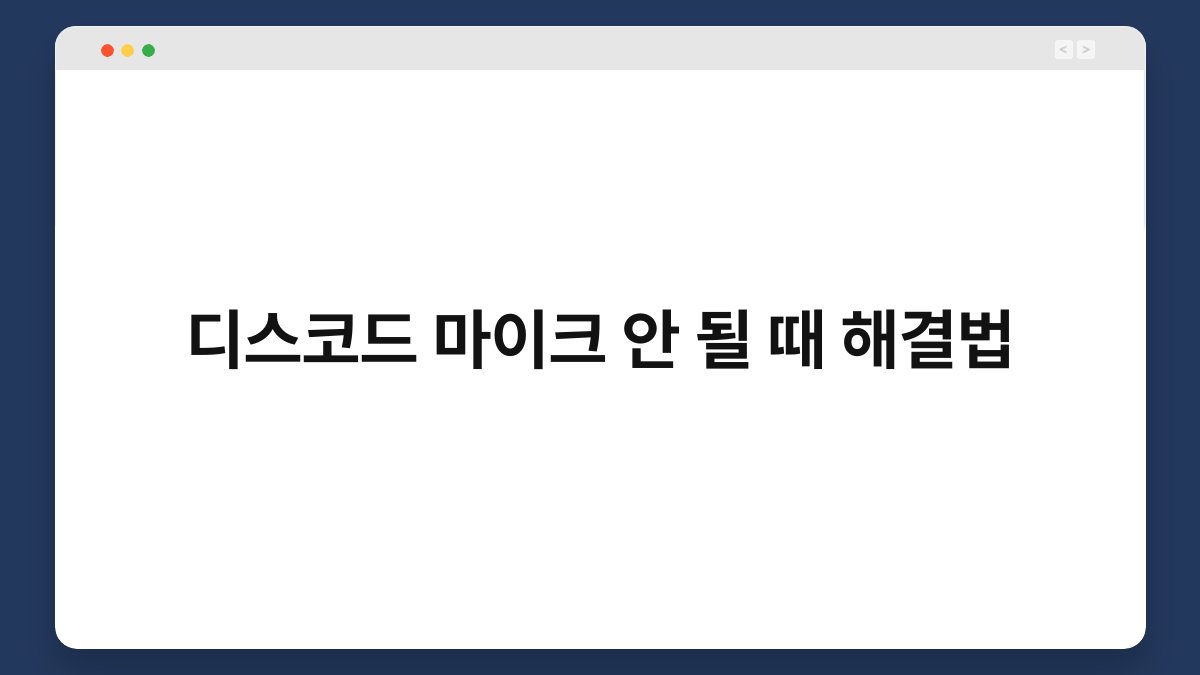디스코드를 사용할 때, 마이크가 작동하지 않는 문제를 겪어본 적이 있으신가요? 많은 사용자들이 이 문제로 인해 소통의 어려움을 겪고 있습니다. 하지만 걱정하지 마세요. 이 글에서는 디스코드 마이크 안 될 때 해결법을 단계별로 안내해 드릴게요. 간단한 설정 변경부터 소프트웨어 문제까지, 다양한 해결책을 제시할 예정이니 끝까지 함께 해주세요.
🔍 핵심 요약
✅ 디스코드 마이크 문제는 설정에서 시작되는 경우가 많습니다.
✅ 드라이버 업데이트가 필수적일 수 있습니다.
✅ 다른 프로그램과의 충돌이 원인일 수 있습니다.
✅ 음소거 설정을 확인하는 것이 중요합니다.
✅ 재부팅으로 간단히 해결되는 경우도 많습니다.
디스코드 마이크 설정 확인하기
마이크 문제의 첫 번째 단계는 디스코드의 설정을 확인하는 것입니다. 디스코드 앱을 열고 사용자 설정으로 이동한 후 ‘음성 및 비디오’ 메뉴를 선택하세요. 이곳에서 마이크 입력 장치가 올바르게 설정되어 있는지 확인해야 합니다. 가령, 여러 개의 마이크가 연결되어 있다면, 올바른 장치를 선택해야 합니다.
또한, 입력 감도를 조정하는 것도 중요합니다. 자동 감지 기능이 비활성화되어 있다면, 수동으로 감도를 조정해 보세요. 이 설정이 잘못되어 있으면 마이크가 소리를 인식하지 못할 수 있습니다.
| 설정 확인 | 마이크 입력 장치 | 입력 감도 조정 |
|---|---|---|
| 사용자 설정 | 올바른 장치 선택 | 자동 감지 활성화 |
드라이버 업데이트하기
마이크가 작동하지 않는 이유 중 하나는 드라이버가 오래되었거나 손상되었기 때문입니다. 컴퓨터의 장치 관리자로 가서 오디오 입력 장치의 드라이버를 확인해 보세요. 최신 버전으로 업데이트하면 문제를 해결할 수 있습니다.
드라이버 업데이트 후, 컴퓨터를 재부팅하는 것도 잊지 마세요. 이렇게 하면 새로운 드라이버가 제대로 적용됩니다. 만약 이 방법으로도 해결되지 않는다면, 드라이버를 완전히 제거한 후 재설치하는 것이 좋습니다.
| 드라이버 문제 | 업데이트 방법 | 재부팅 필요성 |
|---|---|---|
| 오래된 드라이버 | 장치 관리자에서 확인 | 필수적임 |
다른 프로그램과의 충돌 점검하기
디스코드 외에도 다른 프로그램이 마이크를 사용하고 있을 수 있습니다. 이 경우, 디스코드가 마이크를 사용할 수 없게 됩니다. 모든 오디오 관련 프로그램을 종료한 후, 디스코드를 다시 실행해 보세요.
또한, 백그라운드에서 실행 중인 프로그램이 마이크를 차지하고 있는지 확인하세요. 이를테면, 게임이나 화상회의 프로그램이 마이크를 사용하고 있을 수 있습니다. 이 문제를 해결하면 디스코드에서 마이크가 제대로 작동할 것입니다.
| 프로그램 충돌 | 종료 방법 | 디스코드 재실행 |
|---|---|---|
| 오디오 프로그램 | 모두 종료 | 다시 실행 |
음소거 설정 확인하기
디스코드에서 음소거 설정이 활성화되어 있지 않은지 확인하는 것도 중요합니다. 사용자가 실수로 음소거 버튼을 눌렀거나, 음소거 상태로 설정되어 있을 수 있습니다. 이 경우, 마이크가 작동하지 않는 것처럼 보일 수 있습니다.
또한, 친구와의 음성 채팅 중에 상대방이 음소거를 설정했는지도 확인해 보세요. 서로의 음소거 상태를 체크하는 것이 소통의 시작입니다.
| 음소거 확인 | 사용자 설정 | 친구 상태 체크 |
|---|---|---|
| 음소거 버튼 | 설정 메뉴 | 상대방 음소거 |
재부팅으로 간단히 해결하기
때로는 간단한 재부팅으로 문제를 해결할 수 있습니다. 컴퓨터나 디스코드를 재시작하면, 잠재적인 버그나 오류가 해결될 수 있습니다. 이 방법은 여러 기술적 문제를 해결하는 데 효과적입니다.
재부팅 후에도 문제가 계속된다면, 위에서 언급한 다른 방법들을 다시 점검해 보세요. 이 과정에서 작은 실수가 문제의 원인일 수 있으니, 주의 깊게 살펴보는 것이 좋습니다.
| 재부팅 필요성 | 문제 해결 | 점검 사항 |
|---|---|---|
| 간단한 방법 | 여러 문제 해결 | 작은 실수 체크 |
자주 묻는 질문(Q&A)
Q1: 디스코드에서 마이크가 작동하지 않으면 어떻게 해야 하나요?
A1: 먼저 디스코드의 음성 및 비디오 설정에서 마이크 입력 장치를 확인하세요. 올바른 장치가 선택되어 있는지 점검해야 합니다.
Q2: 드라이버를 업데이트하는 방법은 무엇인가요?
A2: 장치 관리자로 가서 오디오 입력 장치를 찾아 드라이버를 업데이트할 수 있습니다. 최신 버전으로 업데이트 후, 재부팅하세요.
Q3: 마이크가 다른 프로그램에서 사용 중이라면 어떻게 하나요?
A3: 모든 오디오 관련 프로그램을 종료한 후, 디스코드를 다시 실행해 보세요. 이로 인해 마이크 사용 권한이 복구될 수 있습니다.
Q4: 음소거 설정은 어떻게 확인하나요?
A4: 디스코드의 음성 채팅 중 음소거 버튼을 확인하고, 상대방의 음소거 상태도 체크하세요.
Q5: 재부팅 외에 다른 해결 방법은 없나요?
A5: 마이크 설정, 드라이버 업데이트, 프로그램 충돌 점검 등 다양한 방법을 시도해 보세요.
이제 디스코드에서 마이크 문제를 해결하는 방법에 대해 잘 아시겠죠? 간단한 설정 변경으로도 많은 문제가 해결될 수 있습니다. 지금 바로 점검해 보시는 건 어떨까요?